溫馨提示×
您好,登錄后才能下訂單哦!
點擊 登錄注冊 即表示同意《億速云用戶服務條款》
您好,登錄后才能下訂單哦!
這篇文章主要為大家展示了“如何使用Python+OpenCV進行圖像模板匹配(Match Template)”,內容簡而易懂,條理清晰,希望能夠幫助大家解決疑惑,下面讓小編帶領大家一起研究并學習一下“如何使用Python+OpenCV進行圖像模板匹配(Match Template)”這篇文章吧。
首先導入所需庫文件,numpy和cv2。
#導入所需庫文件 import cv2 import numpy as np
然后加載原始圖像和要搜索的圖像模板。OpenCV對原始圖像進行處理,創建一個灰度版本,在灰度圖像里進行處理和查找匹配。然后使用相同的坐標在原始圖像中進行還原并輸出。
#加載原始RGB圖像 img_rgb = cv2.imread("photo.jpg") #創建一個原始圖像的灰度版本,所有操作在灰度版本中處理,然后在RGB圖像中使用相同坐標還原 img_gray = cv2.cvtColor(img_rgb, cv2.COLOR_BGR2GRAY) #加載將要搜索的圖像模板 template = cv2.imread('face.jpg',0) #記錄圖像模板的尺寸 w, h = template.shape[::-1]這里我們分別輸出并查看原始圖像,原始圖像的灰度版本,以及圖像模板。


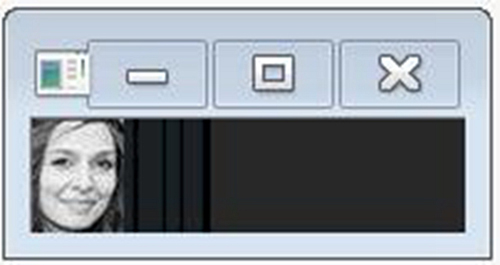
#查看三組圖像(圖像標簽名稱,文件名稱) cv2.imshow('rgb',img_rgb) cv2.imshow('gray',img_gray) cv2.imshow('template',template) cv2.waitKey(0) cv2.destroyAllWindows()使用matchTemplate在原始圖像中查找并匹配圖像模板中的內容,并設置閾值。
#使用matchTemplate對原始灰度圖像和圖像模板進行匹配 res = cv2.matchTemplate(img_gray,template,cv2.TM_CCOEFF_NORMED) #設定閾值 threshold = 0.7 #res大于70% loc = np.where( res >= threshold)
匹配完成后在原始圖像中使用灰度圖像的坐標對原始圖像進行標記。
#使用灰度圖像中的坐標對原始RGB圖像進行標記 for pt in zip(*loc[::-1]): cv2.rectangle(img_rgb, pt, (pt[0] + w, pt[1] + h), (7,249,151), 2) #顯示圖像 cv2.imshow('Detected',img_rgb) cv2.waitKey(0) cv2.destroyAllWindows()
以下為完整代碼:
def mathc_img(image,Target,value): import cv2 import numpy as np img_rgb = cv2.imread(image) img_gray = cv2.cvtColor(img_rgb, cv2.COLOR_BGR2GRAY) template = cv2.imread(Target,0) w, h = template.shape[::-1] res = cv2.matchTemplate(img_gray,template,cv2.TM_CCOEFF_NORMED) threshold = value loc = np.where( res >= threshold) for pt in zip(*loc[::-1]): cv2.rectangle(img_rgb, pt, (pt[0] + w, pt[1] + h), (7,249,151), 2) cv2.imshow('Detected',img_rgb) cv2.waitKey(0) cv2.destroyAllWindows()image=("photo.jpg") Target=('face.jpg') value=0.9 mathc_img(image,Target,value)以上是“如何使用Python+OpenCV進行圖像模板匹配(Match Template)”這篇文章的所有內容,感謝各位的閱讀!相信大家都有了一定的了解,希望分享的內容對大家有所幫助,如果還想學習更多知識,歡迎關注億速云行業資訊頻道!
免責聲明:本站發布的內容(圖片、視頻和文字)以原創、轉載和分享為主,文章觀點不代表本網站立場,如果涉及侵權請聯系站長郵箱:is@yisu.com進行舉報,并提供相關證據,一經查實,將立刻刪除涉嫌侵權內容。